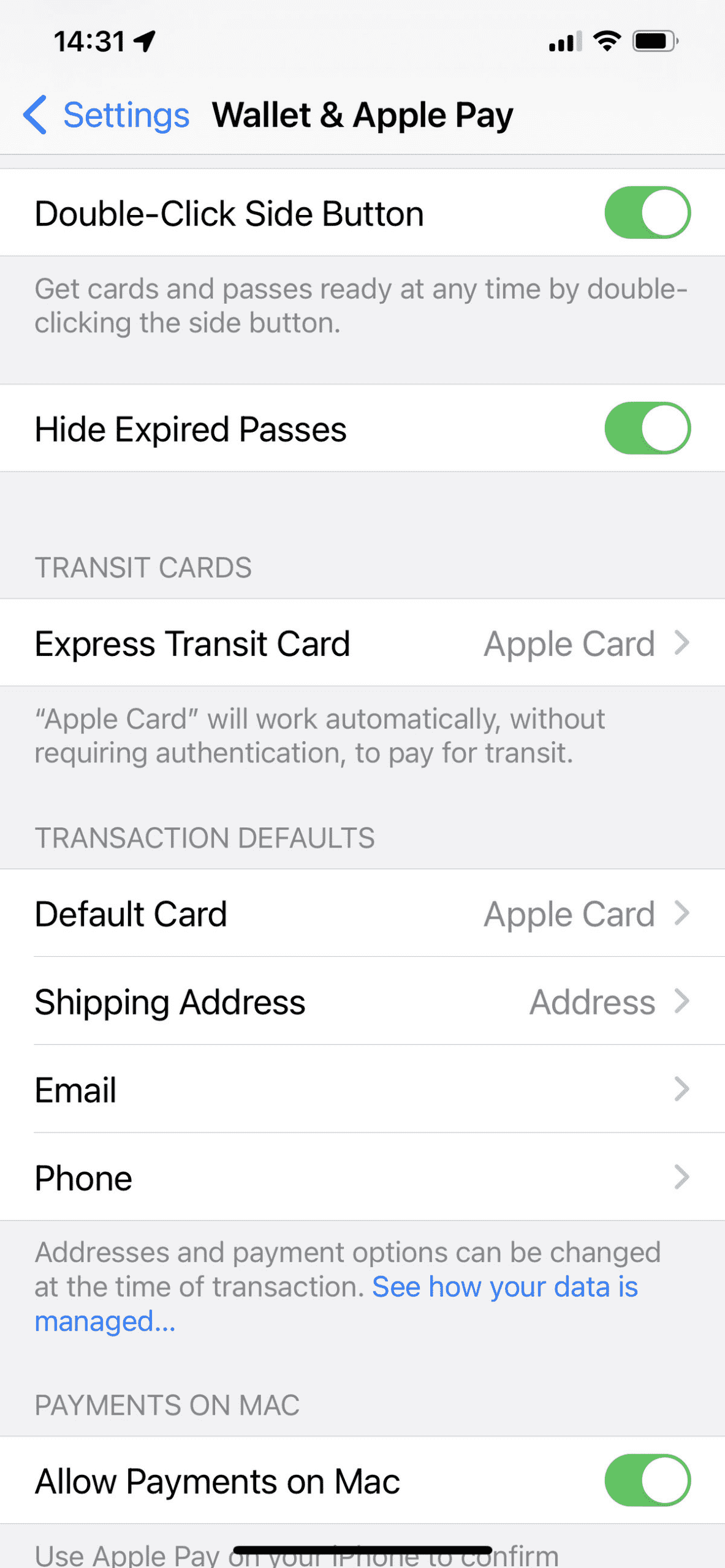Bir iPhone kullanıyorsanız, Apple Pay temassız ödemelere başlamanın en kolay yoludur. Dijital cüzdan hizmetinin kullanımı ücretsiz olmakla kalmaz, aynı zamanda telefonunuzda yerleşik olarak bulunur.
Apple Pay, Cüzdan uygulamasına bir banka veya kredi kartının dijital sürümünü eklemenize izin vererek çalışır. Kurulumunuzu yaptıktan sonra, fiziksel kredi kartlarınızı, nakit paranızı veya ayrı bir cüzdanınızı taşımak zorunda kalmadan çevrimiçi olarak, uygulamalarda ve şahsen satın almak için Apple Pay’i kullanabilirsiniz. Ayrıca, Mesajlar uygulaması aracılığıyla arkadaşlarınıza ve ailenize para göndermek için Apple Pay’i kullanabilirsiniz. Bazı şehirlerde toplu taşıma için toplu taşıma geçiş kartını değiştirmek için Apple Pay’i bile kullanabilirsiniz.
Genel olarak Apple, yeni bir gadget’ı ilk başlattığınızda Apple Pay’i kurmanız konusunda size yol gösterecektir. Ancak, herhangi bir nedenle başlamadıysanız, başlamak için bilmeniz gereken her şey ve nasıl kullanılacağına dair bazı ipuçları burada.
Apple Pay’i ayarlama
Hangi cihazı kurarsanız kurun, ilk adım daima cihazınızın uyumlu olup olmadığını kontrol etmektir. iPhone’lar için bu, iPhone 5S hariç olmak üzere Touch ID veya Face ID’ye sahip herhangi bir modeldir. Apple Pay’i Touch ID veya Face ID’ye sahip belirli iPad’lerde ve Series 1’den bu yana tüm Apple Watch’larda da kullanabilirsiniz. Touch ID’ye sahip Mac modelleri de Apple Pay’i destekleyebilir. Her durumda, belirli cihazınızın uygun olup olmadığını kontrol edebilirsiniz. burada.
Sahip olmanız gereken bir sonraki şey bir desteklenen kredi veya banka kartı ve iCloud’da oturum açmış bir Apple Kimliği. Apple Kimliğinizde oturum açmadıysanız kurulum işlemi sırasında oturum açmanız istenebilir.
iPhone’da
iPhone’unuza kart eklemek için:
- Aç Cüzdan uygulama.
- + düğmesine dokunun.
- Altında Mevcut Kartlarseçme Banka veya Kredi Kartı.
- Musluk Devam etmek.
- Buradan, fiziksel kartınızın fotoğrafını çekebilir veya kart bilgilerinizi manuel olarak girebilirsiniz.
- Kart bilgilerinizi doğrulayın.
- Musluk Katılıyorum üzerinde Şartlar ve koşullar.
- Eklenen kartın varsayılan kartınız olmasını isteyip istemediğinizi seçin.
- Bir Apple Watch’ınız varsa, şimdi kartınızı cihaza eklemeniz istenecektir. Bunu daha sonra da yapabilirsiniz.
Bunu iPhone’da yaptıktan sonra, aynı kartları Apple cihazlarınıza eklemek çok daha kolay hale geliyor. Bu yüzden önce kartlarınızı iPhone’a eklemenizi öneririz.

Apple Watch’ta
Apple Pay’i Apple Watch’ınızda kullanmak istiyorsanız önce bir parolayı etkinleştirdiğinizden emin olun. Bu zorunlu bir gerekliliktir – aksi halde Apple Pay’i Saatte kullanamazsınız.
Apple Watch’a kart eklemek için:
- Aç İzlemek iPhone’unuzdaki uygulama.
- I vur Saatim sekme.
- Aşağı kaydır Cüzdan ve Apple Pay.
- Buradan, yukarıdaki ile aynı adımları takip edebilirsiniz.
- iPhone’unuza daha önce herhangi bir kart eklediyseniz, bunların altında listelendiğini görmelisiniz. iPhone’unuzdaki diğer kartlar. öğesine dokunun. Ekle Saatinize eklemek için her kartın yanındaki düğme.
- Kart bilgilerinizi doğrulayın ve işiniz bitti!
iPad veya Mac’te
iPad ve Mac’te, Apple Pay’i çevrimiçi ve uygulamalarda bir şeyler satın almak ve ayrıca Mesajlar uygulaması aracılığıyla para göndermek için kullanabilirsiniz.
Apple Pay’i iPad veya Mac’te kurmak için:
- git Ayarlar (iPad) veya Sistem Tercihleri (Mac).
- Seçme Cüzdan ve Apple Pay.
- Seçme Kart ekle.
- Buradan, herhangi bir Önceki Kartlar Kullanılabilir Kartlar altında listelenecektir.
- Eklemek istediğiniz kartları seçin.
- Musluk Devam etmek.
- Kart bilgilerinizi doğrulayın ve işiniz bitti!
Apple Pay’i kullanma
Telefonunuzu ödemeye zorlamaya başlamadan önce, ayarlarınızı sıralamak için biraz zaman ayırmalısınız. Cüzdan uygulamasında birden fazla kartınız varsa, varsayılan kartınızın hangisi olduğunu belirlemek için zaman ayırmalısınız. Ayrıca, Mesajlar uygulamasında para göndermek ve almak istiyorsanız, Apple Cash kartını etkinleştirmeniz gerekir.
Varsayılan olarak Apple, Apple Pay’i kullanırken bir tür iki faktörlü kimlik doğrulama gerektirir – bu nedenle Saatte bir parola etkinleştirmeniz veya Touch veya Face ID’yi destekleyen bir cihazınız olması gerekir. Ancak bunu atlamak isterseniz, bir Ekspres Transit Kartı da belirleyebilirsiniz.
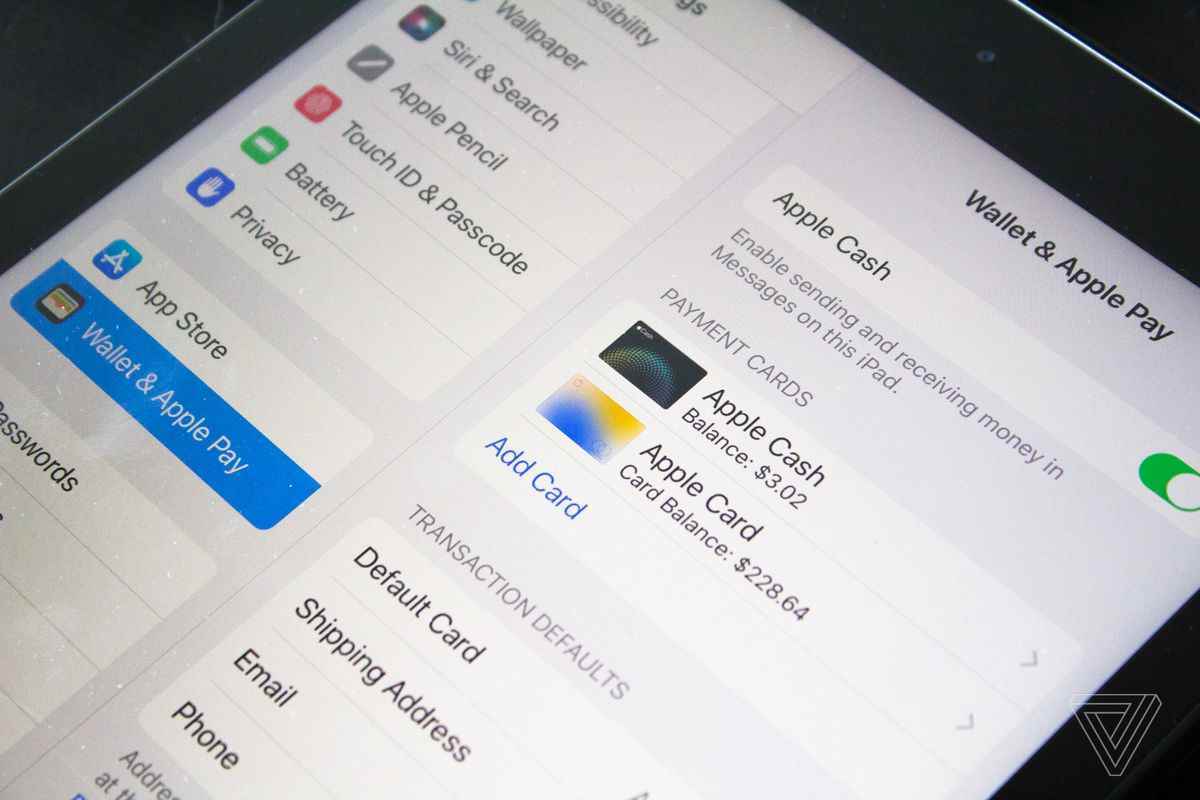
Bu seçeneklere erişmek için şuraya gidin: Ayarlar > Cüzdan ve Apple Pay iPhone, Apple Watch ve iPad’de. Mac’te şuraya gidin: Sistem Tercihleri > Cüzdan ve Apple Pay.
Apple Pay’i kullanmanın birden fazla yolu vardır, ancak çoğu kişi muhtemelen hizmeti iPhone’larında veya Apple Watch’larında kullanacaktır. gördüğün kadar bu semboller Apple Pay’i kullanmak istediğiniz yere gidebilirsiniz.
iPhone veya Apple Watch kullanarak ödeme yapın
Face ID’li bir iPhone kullanarak ödeme yapmak için, yan düğmeye çift tıklayın. Ardından varsayılan kartın göründüğünü göreceksiniz ve telefon, Face ID kullanarak kimliğinizi doğrulamaya çalışacaktır. Yapamıyorsa, şifrenizi girmeniz istenebilir. Parmağınızı Touch ID düğmesine basarak doğrulamanız dışında, işlem Touch ID telefonlarla aynıdır.
Apple Watch’ta, belirlenen kartınızı getirmek için yan düğmeyi çift tıklatabilirsiniz. Bu yapıldıktan sonra, telefonunuzun üzerine gelebilir veya temassız ödeme okuyucusunun üzerine göz atabilirsiniz.
Safari’deki bir uygulamadan veya bir web sitesinden bir şey satın almak istiyorsanız, ödeme sırasında Apple Pay düğmesini tıklamanız yeterlidir. Buradan, cihaza bağlı olarak Touch ID veya Face ID aracılığıyla kimliğinizi doğrulamanız istenecektir. Bunu yaptıktan sonra, kullanmak istediğiniz kartı ve ödeme bilgilerinizi doğrulayın.
Mesajlarla para gönder

Mesajlar uygulaması aracılığıyla para göndermek için sizin ve işlem yaptığınız her kimse ABD’de olmanız ve Apple Cash kartının etkinleştirilmiş olması gerekir. Bunu, iPhone’unuzda şuraya giderek yapabilirsiniz: Ayarlar > Cüzdan ve Apple Pay > Apple Cash. Bunu yaptıktan sonra, karta para yatırmak için banka hesabınızı bağlayabilirsiniz. Karttaki bakiyeniz de bankanıza geri aktarılabilir.
Apple Cash kurulduktan sonra, tek yapmanız gereken bireysel bir iMessage görüşmesinde Apple Pay veya Apple Cash simgesine dokunmaktır. Buradan bir miktar girmeniz istenecek ve ardından ödeme talep edebilir veya gönderebilirsiniz.
Gerçekten hepsi bu kadar. Mutlu alışveriş.
Fotoğraf Victoria Song / The Verge